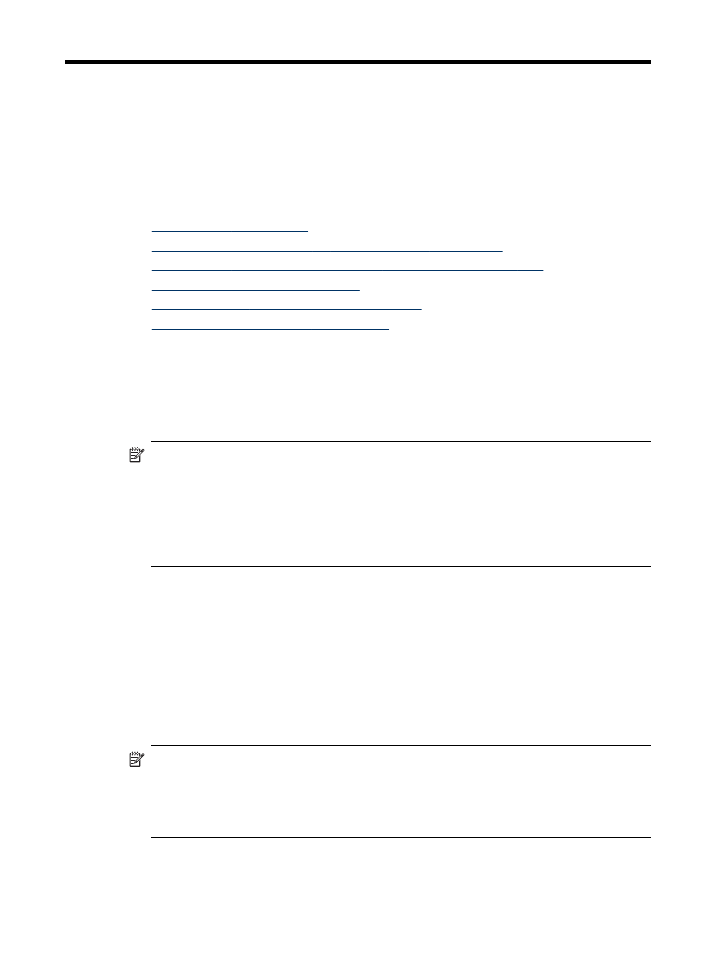
Numérisation d'un original
Vous pouvez lancer une numérisation à partir de l'ordinateur ou du panneau de
commande. Cette rubrique explique uniquement la marche à suivre à partir du
panneau de commande.
Remarque
Vous pouvez également utiliser le Logiciel HP Photosmart pour
numériser une image, notamment les images panoramiques. Ce logiciel vous
permet de modifier une image numérisée et de créer des projets spéciaux à partir
d'une image numérisée. Pour obtenir des informations sur les numérisations
réalisées depuis l'ordinateur et sur la façon de régler, redimensionner, faire pivoter,
recadrer et améliorer la netteté de vos numérisations, consultez l'Aide du logiciel
HP Photosmart en ligne fournie avec le logiciel.
Pour pouvoir utiliser les fonctions de numérisation, le périphérique et l'ordinateur
doivent être connectés et sous tension. Le logiciel de l'imprimante doit également être
installé et en service sur l'ordinateur avant de procéder à une numérisation. Pour
vérifier que le logiciel de l'imprimante fonctionne sur un ordinateur utilisant Windows,
contrôlez la présence de l'icône de l'appareil dans la barre d'état du système située
dans le coin inférieur droit de l'écran, près de l'horloge. Pour procéder à cette
vérification sur un ordinateur utilisant le système d'exploitation Mac OS, ouvrez le
Gestionnaire de périphériques HP, puis cliquez sur Numériser image. Si un scanner
est disponible, il lance l'application HP ScanPro. Dans le cas contraire, un message
apparaît indiquant que le système n'a pas trouvé de scanner.
Remarque
Si l'icône du Moniteur d'imagerie numérique HP ne figure pas dans la
barre d'état du système sous Windows, certaines fonctionnalités de numérisation
du périphérique ne seront peut-être pas disponibles et le message d'erreur Pas de
connexion risque de s'afficher. Pour remédier au problème, redémarrez votre
ordinateur ou lancez le Logiciel HP Photosmart.
Numérisation 55